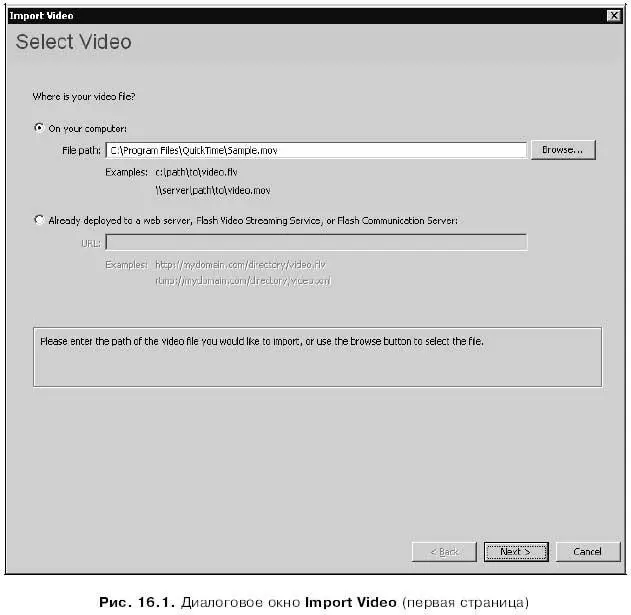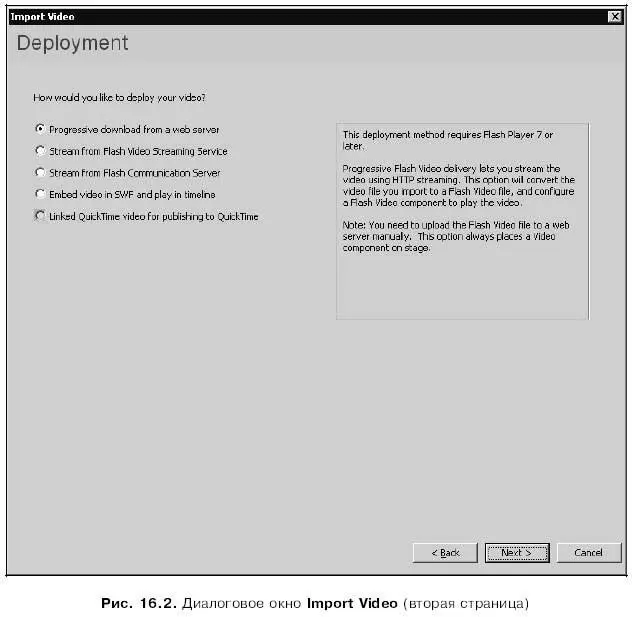Второй способ — привязка видеоклипа к документу Flash. Импортируемый клип не становится частью документа Flash; он будет загружен отдельно при воспроизведении готового фильма. Привязать можно только клип в формате Apple QuickTime, причем поддерживает привязку только проигрыватель Flash версий 3–5.
Достоинств у привязки два. Первое — импортированный клип не хранится в файле Shockwave/Flash, в результате чего последний не увеличивается в размерах. Второе — если мы исправили импортированный клип, не нужно выполнять его повторного импорта. Недостатков также два: нужно позаботиться о том, чтобы пользователь, просматривающий фильм Shockwave/Flash, имел доступ к привязанному к нему клипу, невозможность привязки клипов любых форматов, кроме Apple QuickTime, и необходимость просмотра фильма, содержащего привязанный клип, в проигрывателе Flash версии 3–5.
Разобравшись с внедрением и привязкой, давайте приступим к собственно импорту. Но сначала поищем по закоулкам жесткого диска различные видеофайлы, лучше всего — разных форматов.
Импорт видеоклипа в документ Flash выполняется очень просто. Выбираем пункт Import to Stageподменю Importменю Fileили нажимаем комбинацию клавиш +, чтобы сразу поместить импортированный клип на рабочий стол, или пункт Import to Libraryподменю Importменю File,чтобы выполнить импорт только в библиотеку. В обоих этих случаях на экране появится стандартное диалоговое окно открытия файла Windows, в котором мы должны будем выбрать файл, содержащий нужный клип, и нажать кнопку открытия.
Мы также можем выбрать пункт Import Videoподменю Importменю File.В этом случае стандартного диалогового окна открытия файла на экране не появится, и мы должны будем выбрать нужный файл потом.
В любом случае на экране появится диалоговое "окно-мастер" Import Video,первая страница которого показана на рис. 16.1.
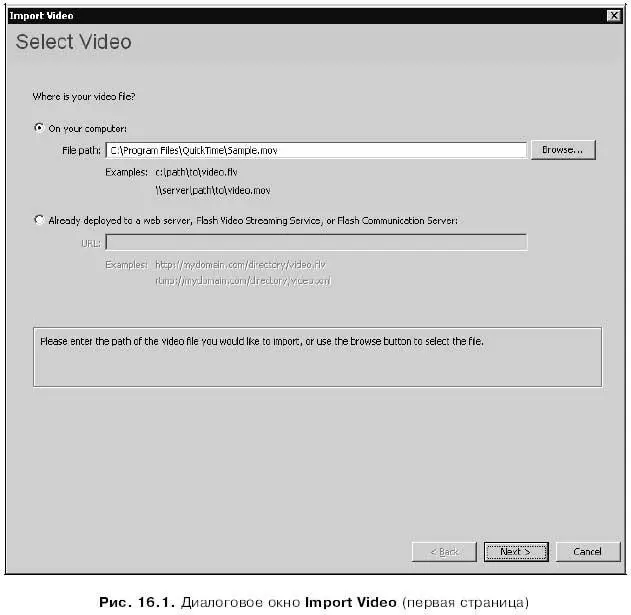
Это окно содержит два переключателя, задающих местоположение импортируемого нами клипа. Изначально включен переключатель On your computer,задающий в качестве местоположения наш собственный компьютер. В поле ввода File pathотображается полное имя выбранного нами файла; справа от него находится кнопка Browse,после нажатия которой на экране появится диалоговое окно открытия файла Windows. Это может пригодиться, если мы открыли окно Import Videoвыбором пункт Import Videoподменю Importменю File.
Мы также можем выбрать для импорта файл, уже находящийся на каком-либо Web-сервере. Для этого достаточно включить переключатель Already deployed to a web server, Flash Video Streaming Service, or Flash Communication Serverи ввести интернет-адрес этого файла в поле ввода URL.
Во всех уважающих себя "окнах-мастерах" для перехода на следующую страницу нужно нажать кнопку Next.Если нажать кнопку Cancel,фильм не будет импортирован.
Вторая страница окна Import Videoпоказана на рис. 16.2. Здесь мы надолго не задержимся.
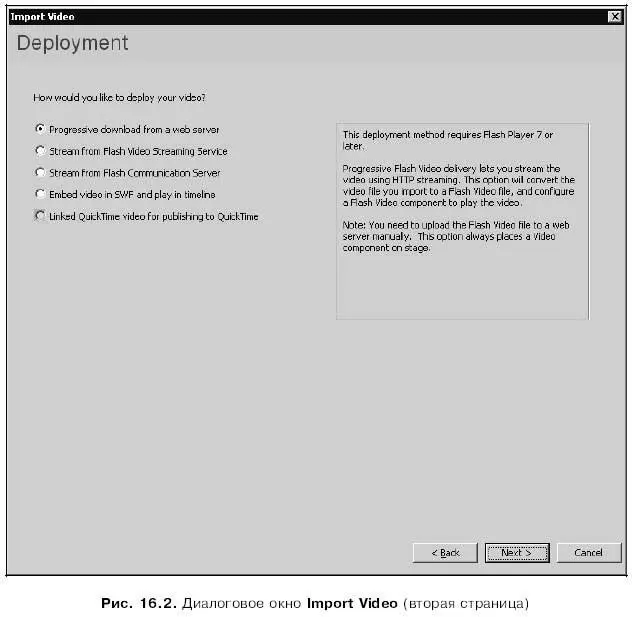
Чтобы выполнить внедрение клипа, нам будет нужно выбрать переключатель Embed video in SWF and play in timeline.После этого можно нажимать кнопку Nextи отправляться на следующую страницу окна Import Video.
Если же мы хотим выполнить привязку клипа, то включим переключатель Linked QuickTime video for publishing to QuickTime.При этом если в параметрах публикации документа мы не указали создание файла Shockwave/Flash для версий 3–5 проигрывателя Flash, на экране появится окно-предупреждение, предлагающее нам это сделать. (О параметрах публикации см. главу 21. ) Сделав это, можно нажать кнопку Finish— и процесс привязки клипа закончен.
На заметку
Как видно на рис. 16.2, на второй странице окна Import Videoприсутствуют также переключатели Progressive download from a web server, Stream from Flash Video Streaming Serviceи Stream from Flash Communication Server.
Эти переключатели указывают Flash создать на рабочем листе компонент-проигрыватель видео, в котором будет воспроизводиться импортируемый клип. Использование компонентов выходит за рамки данной книги; желающие могут найти их описание в интерактивной справке Flash.
Читать дальше
Конец ознакомительного отрывка
Купить книгу